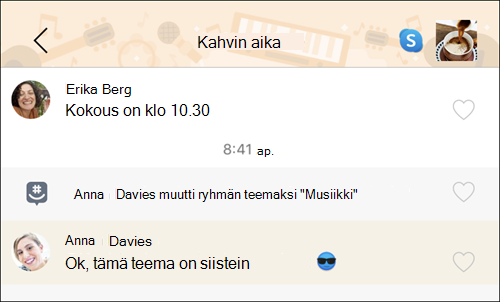Anna ryhmille hieman eloa muuttamalla niiden ulkoasua Teemaryhmät-toiminnolla. Teemaryhmien avulla voit helposti muuttaa esimerkiksi ryhmän ylätunnistetta ja värimallia.
Tee aiemmin luodusta ryhmästä teemaryhmä:
-
Valitse Keskustelut-välilehdessä ryhmä, jota haluat muuttaa.
-
Valitse ryhmän avatar (profiilikuva).
-
Valitse Asetukset
-
Valitse Mukauta ryhmää ja napauta sitten Valitse teema.
-
Valitse teemaluokka ja valitse sitten bannerikuva, jota haluat käyttää.
-
Valitse Tallenna.
Ryhmäsi näyttää nyt uuden teemapalkin ja värit.
Luo uusi teemaryhmä:
-
Valitse Keskustelut-välilehdessä Uusi keskustelu
-
Valitse Aloita ryhmä
-
Valitse Seuraava
-
Jos haluat lisätä jäseniä, kirjoita heidän nimensä, puhelinnumeronsa tai sähköpostiosoitteensa tai selaa nykyisiä GroupMe-yhteystietojasi.
-
Luo ryhmä napauttamalla Valmis.
-
Valitse teema napauttamalla Mukauta ryhmää ja napauta sitten Valitse teema.
-
Valitse teemaluokka ja valitse sitten bannerikuva, jota haluat käyttää.
-
Valitse Tallenna.
Uusi ryhmäsi näyttää nyt teemapalkin ja värit.
Tee aiemmin luodusta ryhmästä teemaryhmä:
-
Valitse Keskustelut-välilehdessä ryhmä, jota haluat muuttaa.
-
Valitse ryhmän avatar (profiilikuva).
Huomautus: Valitse iPadissa Asetukset
-
Valitse Asetukset
-
Valitse Mukauta ryhmää ja napauta sitten uudelleen Valitse teema.
-
Valitse teemaluokka ja valitse sitten bannerikuva, jota haluat käyttää.
-
Valitse Tallenna.
Ryhmäsi näyttää nyt uuden teemapalkin ja värit.
Luo uusi teemaryhmä:
-
Valitse Keskustelut-välilehdessä Uusi keskustelu
-
Valitse Aloita ryhmä
-
Valitse Seuraava.
-
Jos haluat lisätä jäseniä, kirjoita heidän nimensä, puhelinnumeronsa tai sähköpostiosoitteensa tai selaa nykyisiä GroupMe-yhteystietojasi.
-
Luo ryhmä napauttamalla Valmis.
-
Valitse teema napauttamalla Mukauta ryhmää ja napauta sitten Valitse teema.
-
Valitse teemaluokka ja valitse sitten bannerikuva, jota haluat käyttää.
-
Valitse Tallenna.
Uusi ryhmäsi näyttää nyt teemapalkin ja värit.
Tee aiemmin luodusta ryhmästä teemaryhmä:
-
Valitse Keskustelut-välilehdessä ryhmä, jota haluat muuttaa.
-
Valitse ryhmän avatar (profiilikuva).
-
Valitse Asetukset
-
Valitse Mukauta ryhmää -kohdan vierestä Valitse teema ja valitse sitten uudelleen Valitse teema .
-
Valitse teemaluokka ja valitse sitten bannerikuva, jota haluat käyttää.
-
Valitse Tallenna.
Ryhmäsi näyttää nyt uuden teemapalkin ja värit.
Luo uusi teemaryhmä:
-
Valitse Keskustelut-välilehdessä Uusi keskustelu
-
Valitse Aloita ryhmä
-
Valitse Luo ryhmä.
-
Jos haluat lisätä jäseniä, kirjoita heidän nimensä, puhelinnumeronsa tai sähköpostiosoitteensa tai selaa nykyisiä GroupMe-yhteystietojasi.
-
Viimeistele ryhmän luominen valitsemalla Lisää jäsen(iä) .
-
Valitse Mukauta ryhmää -kohdan vierestä Valitse teema ja valitse sitten uudelleen Valitse teema .
-
Valitse teemaluokka ja valitse sitten bannerikuva, jota haluat käyttää.
-
Valitse Tallenna.
Ryhmäsi näyttää nyt uuden teemapalkin ja värit.